Wat is AutoKMS.exe? Hoe kan ik het van mijn computer verwijderen?
Windows / / August 05, 2021
Heb je ooit ontdekt dat AutoKMS.exe altijd op de achtergrond wordt uitgevoerd en plotseling heb je het betrapt onder het gedeelte Processen van Windows Taakbeheer? Het activeert in feite de volumelicenties van Microsoft en gebruikers kunnen deze activator gratis patchen. Maar Windows Defender of antivirussoftware van derden verwijdert dit programmabestand of plaatst het in quarantaine als trojan. Soms kan het problemen veroorzaken met de prestaties en beveiliging van Windows. Dus als het niet automatisch wordt verwijderd, is deze handleiding iets voor jou. Hier hebben we gedeeld Wat is AutoKMS.exe? Hoe kan ik het van mijn computer verwijderen?
Het zal er meestal zo uitzien C: \ Windows \ AutoKMS \ AutoKMS.exe in Taakbeheer en het gebruikt altijd de CPU / het geheugen van uw pc die wordt beschouwd als een gekraakte versie (gepatchte versie) van het Microsoft Office-programma. Eenvoudig gezegd: als u de Microsoft Office-licentiesleutel voor uw machine niet wilt kopen, kunt u deze KMS Activator Tool voor Office 2010 gebruiken.
Maar dat is niet handig voor veiligheidsdoeleinden en de meeste Windows-gebruikers kunnen deze tool opzettelijk downloaden en installeren om de niet-geregistreerde Microsoft-producten te activeren. Zorg ervoor dat het op geen enkele manier essentieel is om voor Windows te draaien, want er bestaat een verschillende misvatting onder gebruikers over AutoKMS. Laten we er nu eens diep op ingaan.
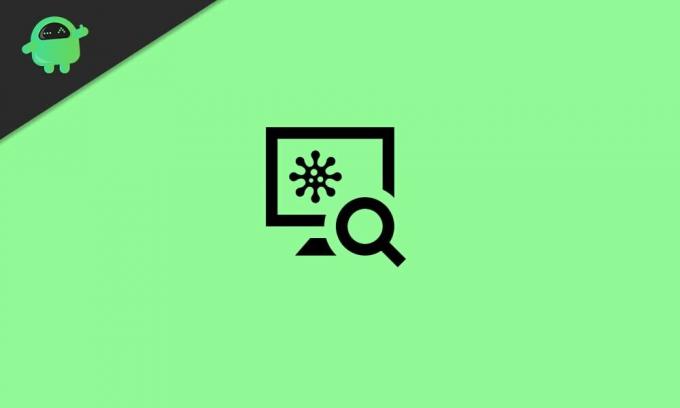
Inhoudsopgave
- 1 Wat is AutoKMS.exe?
-
2 Hoe AutoKMS.exe van mijn computer te verwijderen?
- 2.1 1. Verwijderen via Configuratiescherm
- 2.2 2. Windows Defender (Antivirus) gebruiken
- 2.3 3. Gebruik Microsoft Safety Scanner
Wat is AutoKMS.exe?
AutoKMS staat voor "Automatic Key Management System Bypass". Hoewel AutoKMS.exe een programmabestand is dat op het Windows-systeem kan worden geïnstalleerd, wordt het altijd op de achtergrond uitgevoerd om uw niet-geregistreerde Microsoft-producten geactiveerd te houden. Nu installeren de meeste Windows-gebruikers de AutoKMS-tool voor MS Office- of Windows-activering in plaats van de originele licentiesleutel te verkrijgen.
Dus, wat is er mis met deze tool? Hoewel de tool handig is om uw Windows of MS Office te blijven activeren door bestanden aan te passen of te patchen, is het niet veilig voor uw systeem en de gegevens. Het AutoKMS.exe-proces heeft geen soort bestandsbeschrijving en wordt altijd op de achtergrond uitgevoerd. Er worden ook geen meldingen of pop-ups weergegeven. Omdat het geen verband houdt met een Windows-kernbestand, blijft het altijd onbekend in de Windows-map.
Nu begint het probleem hier omdat het programma helemaal niet zichtbaar is op het systeem. Daarom heeft het een behoorlijk hoger beveiligingsrisico om andere programma's te manipuleren omdat het onder het Trojan-virus valt. Dus als we het over de Trojan hebben, het is een kwaadaardig softwareprogramma dat verborgen blijft in anderen programma's en plaatst code in het Windows-systeem waarmee externe aanvallers of hackers toegang kunnen krijgen tot het geïnfecteerd besturingssysteem. Trojan komt in feite binnen in niet-officiële softwarebestanden die worden gedownload.
Hoe AutoKMS.exe van mijn computer te verwijderen?
Er zijn een aantal eenvoudige manieren om het AutoKMS-programmabestand of -hulpprogramma van uw Windows-computer te verwijderen, die we hieronder hebben genoemd. Dus, zonder nog meer tijd te verspillen, laten we erop ingaan.
1. Verwijderen via Configuratiescherm
- Klik op Start> Typ Configuratiescherm.
- Klik op het Configuratiescherm in het zoekresultaat van Windows.
- Klik vervolgens op Een programma verwijderen.
- Hier vindt u de volledige lijst met geïnstalleerde programma's. Klik met de rechtermuisknop op AutoKMS.
- Klik op Verwijderen. Volg de instructies op het scherm om verder te gaan en verwijder het volledig.
- Als u klaar bent, start u uw computer opnieuw op.
- Druk ten slotte op Ctrl + Shift + Esc om Taakbeheer te openen en controleer of het AutoKMS-proces actief is of niet.
2. Windows Defender (Antivirus) gebruiken
In 2020 op Windows 10 wordt AutoKMS gedetecteerd als een virusdreiging onder de HackTool: Win32 / AutoKMS parameter. Dus uw standaard Microsoft Windows Defender-programma of antivirussoftware van derden kan de AutoKMS-hacktool gemakkelijk detecteren en verwijderen / in quarantaine plaatsen op basis van prioriteit, afhankelijk van wat nodig is.
Als uw antivirussoftware het echter niet kan detecteren of als u geen antivirusprogramma gebruikt of zelfs het Windows Defender-programma heeft uitgeschakeld, doet u het volgende:
- Klik op Start> Instellingen> Update en beveiliging.
- Klik in het linkerdeelvenster op Windows-beveiliging.
- Klik op Virus- en bedreigingsbeveiliging> Voer een snelle scan of volledige scan uit.
- Wacht een paar minuten totdat het scanproces is voltooid.
- Vervolgens wordt het trojan-bestand automatisch gedetecteerd en verwijderd / in quarantaine geplaatst.
- Start ten slotte uw computer opnieuw op.
Hetzelfde proces kan worden uitgevoerd via elk antivirusprogramma van derden dat op uw computer is geïnstalleerd. Ga naar de Real-time bescherming en scan voor alle Windows C-schijven (geïnstalleerde OS-directory) en verwijder de AutoKMS.
3. Gebruik Microsoft Safety Scanner
- Zorg ervoor dat u controleert welk systeemtype u op uw Windows gebruikt. Ga naar de instellingen door op Win + I-toetsen> Systeem> Info> Systeemtype te drukken.
- Gewoon download de Microsoft Safety Scanner tool en installeer het op uw pc volgens het 32-bits of 64-bits besturingssysteem.
- Voer vervolgens het programma uit en maak het AutoKMS-bestand volledig van uw computer schoon.
- Als u klaar bent, start u uw machine opnieuw op en bent u klaar om te gaan.
Dat is het, jongens. We gaan ervan uit dat deze gids nuttig voor je was. Voor verdere vragen kunt u deze stellen in de onderstaande opmerking.
Subodh houdt ervan om inhoud te schrijven, of deze nu technisch gerelateerd is of iets anders. Na een jaar op een techblog te hebben geschreven, raakt hij er gepassioneerd over. Hij houdt van spelletjes spelen en naar muziek luisteren. Afgezien van bloggen, is hij verslavend voor de gaming-pc-builds en smartphonelekken.



